如果你有一段时间没有玩《无畏契约》了,突然启动它,你可能会偶然发现这个错误消息“这个Vanguard版本不符合当前的系统设置。当您的 TPM 和安全启动功能出现问题时,Riot 会显示此错误消息。按照这些说明对计算机上的VAN 9003错误进行故障排除。
修复1 –设置安全启动模式
您可以检查计算机上的安全启动是否处于打开状态。如果它被禁用或关闭,只需启用它。
步骤 1 – 启动到 UEFI 模式
步骤1 – 一起使用Win键+ I热键打开设置。
步骤 2 –在左侧窗格中,单击第一个选项“系统”。
第 3 步 – 在屏幕的另一侧,单击“恢复”设置。
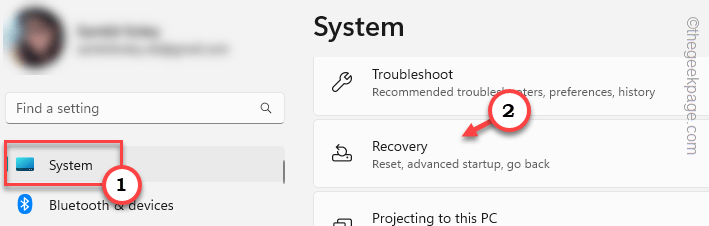
第 4 步 –在此“恢复设置”页面中,转到“高级启动”选项。
步骤 5 – 在这里,单击“立即重新启动”,系统将启动进入高级启动模式。
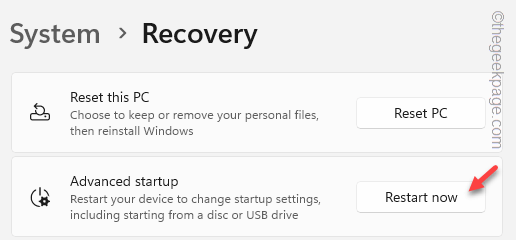
很快您的计算机将重新启动,系统将启动到恢复模式。
步骤 6 – 到达那里后,点击“疑难解答”以访问它。
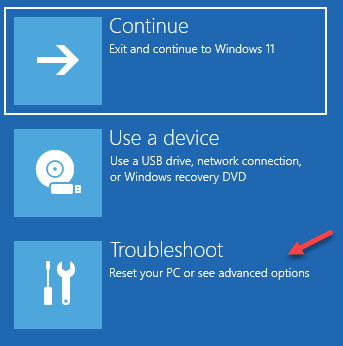
步骤 7 –接下来,只需点击新屏幕上的“高级选项”即可打开它。
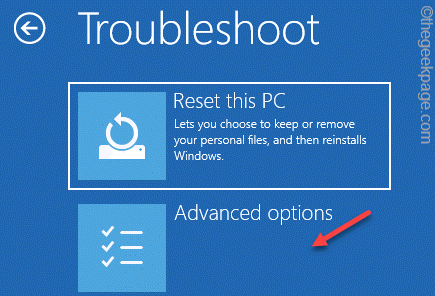
您将在“高级选项”页面上找到许多选项。
步骤 8 –接下来,单击“UEFI固件设置”。
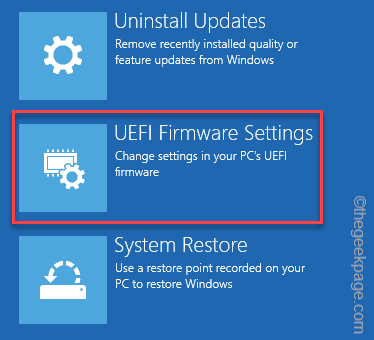
步骤 9 –现在,点击“重新启动”以重新启动系统并打开BIOS页面。
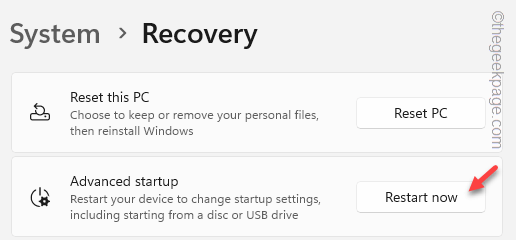
这将打开系统上的 BIOS 页面。
替代方式 –
如果要快速打开BIOS页面,可以在系统启动时轻松打开。
1.因此,重新启动计算机。
2. 当系统重新启动时,按住特定键以打开系统上的 BIOS 页面。
注意–用于打开 BIOS 设置的此键因系统制造商而异。通常,BIOS 设置绑定到以下键 –
Esc、F1、F2、F10、F11、F12 或删除
按分配的键将打开计算机上的 BIOS 屏幕。

步骤 2 – 启用安全启动模式
打开 BIOS 页面后,您可以按照以下步骤启用安全启动模式。
尽管这些步骤可能因 OEM 而异,但您可以轻松地按照这些步骤重新启用安全启动。
1. 转到 BIOS 页面上的“启动”部分。尝试查找安全启动系统。
2. 选择“安全启动”模式,然后按回车键。

5.现在,从下拉列表中选择“已启用”,然后按Enter键以禁用计算机上的UEFI安全启动。
6.现在,按与“保存并退出”选项关联的特定键。
[在我们的例子中,它是 F10 键。
保存设置后,它将正常启动到系统中。
当它推出《无畏契约》时,您可以再次享受玩《无畏契约》的乐趣。
修复 2 – 在兼容模式下运行《无畏契约》
一些用户已经设法通过《无畏契约》的兼容性疑难解答克服了这个问题。
步骤 1 –在桌面上找到《无畏契约》图标*。
步骤 2 –然后,右键单击“无畏契约”并单击“属性”。
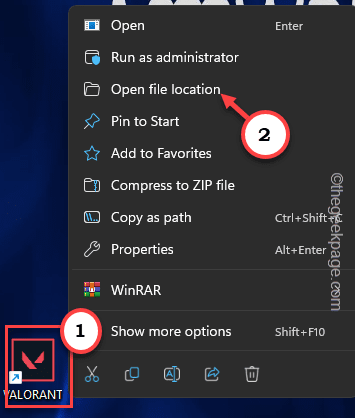
第 3 步 –在《无畏契约》属性页面中,前往“兼容性”选项卡。
第 4 步 –在“兼容模式”部分中,选中“以兼容模式运行此程序:”框。
步骤 5 –Valroant在Windows 8中工作。因此,使用下拉列表将兼容模式设置为“Windows 8”。
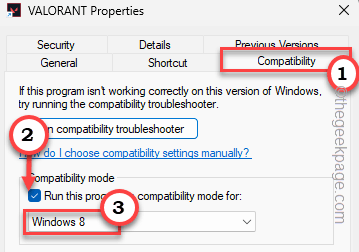
步骤 6 –之后,单击“应用”和“确定”以将兼容性设置应用于《无畏契约.exe》。
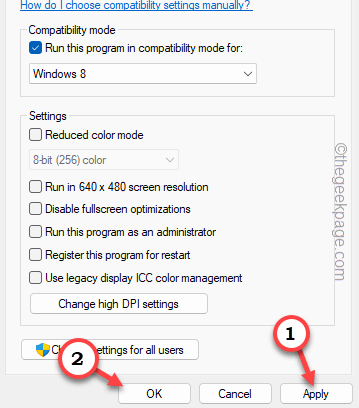
在兼容性设置中进行此更改后,启动游戏并进行测试。
您不会再次看到“此 Vanguard 版本不符合当前系统设置”错误消息。
[*注意 –
如果您在桌面屏幕上找不到《无畏契约》图标,您可以按照以下步骤操作 –
步骤 1 –在搜索栏中输入“无畏契约”。
步骤 2 – 然后,右键单击“无畏契约”并直接单击“打开文件位置”。
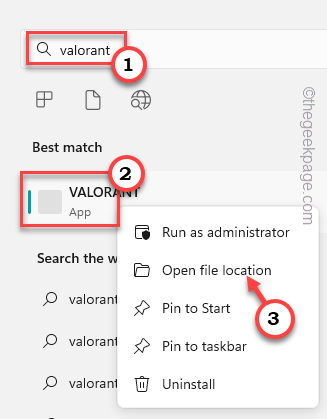
它将带您到位于“开始菜单”窗口中“程序”页面上的快捷方式文件。
第 3 步 –因此,再次右键单击“Valorant”,然后单击“打开文件位置”以查找确切的文件位置。
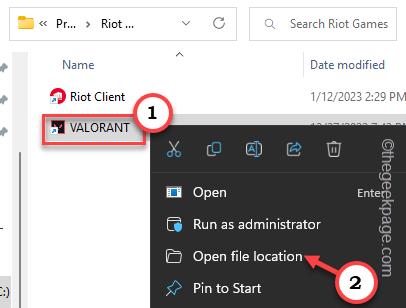
第 4 步 –您现在可以右键单击“RiotClientServices”,然后从上下文菜单中单击“属性”。
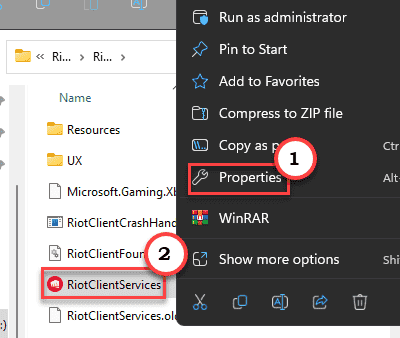
这将引导您进入“属性”面板。
修复 3 – 确保 TPM 2.0 正在运行
有时,用户禁用其系统上的 TPM 2.0 保护模块,并忘记再次将其打开。
就像安全启动功能一样,您只能从 BIOS 屏幕将其关闭或打开。
步骤1 –因此,重新启动计算机。
步骤2 –重新启动计算机时,您会注意到它显示的第一页是OEM的徽标。在该不同的页面上,您将找到绑定到计算机BIOS设置的密钥。
因此,按住键进入BIOS屏幕。
如果您在第一次尝试时无法访问 BIOS 页面,请不要担心。正常重新启动计算机,然后重试。

第 3 步 –当您到达 BIOS 部分时,请尝试找到受信任的平台模块部分。
您可以在某些计算机(如戴尔)的“高级”部分找到此功能。
如果您有 MSI 设备,您可以在本节的“安全设备支持”中找到它 –
Settings\Security\Trusted Computing
在某些计算机上,您可以在“安全性”设置中找到它。现在
第 4 步 –看到 TPM 设置后,必须启用它。
现在,如果您的系统具有英特尔主板,则必须启用“PTT”。
否则,如果您使用的是AMD主板,请确保将“ AMD CPU fTPM”切换为
“已启用”。
在某些现代系统中,您可以直接找到可信计算 2.0 组件。如果您的系统有一个,请启用它。
步骤 5 –打开 TPM 芯片后,您可以保存设置并退出。找到执行此操作的键并按一次。
步骤 6 –如果系统要求您许可,请选择“是”并按 Enter。
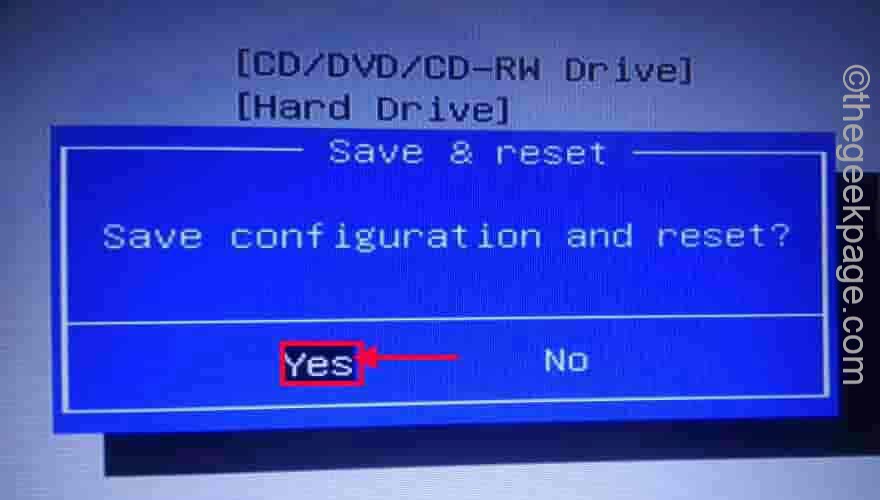
当系统正常启动时,您可以正常享受《无畏契约》。
修复4 –更新计算机
由于缺少尚未在系统上安装的重要 Windows 安全更新,可能会发生此合规性问题。
步骤1 – 打开Windows设置。您可以通过同时按住 Win 键+I 键来做到这一点。
步骤 2 – 到达那里后,打开“Windows Update”。
在右侧窗格中,您将看到Windows正在下载更新。
第 3 步 –如果要手动下载更新,可以通过单击“检查更新”来完成。
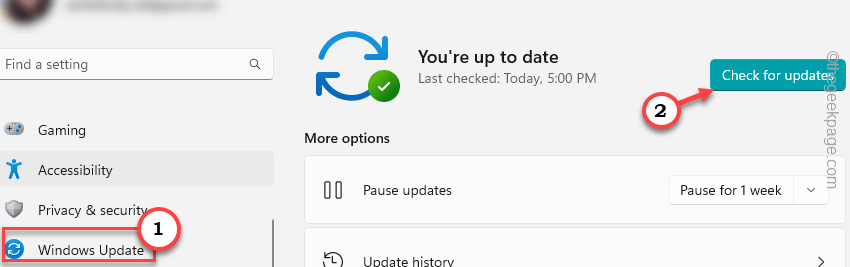
第 4 步 –下载并安装所有更新后,Windows 将发送重新启动系统的提示。因此,点击“立即重新启动”。
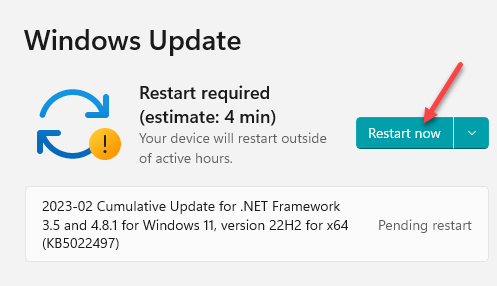
您的计算机将重新启动并将系统更新到最新变体。现在,您可以享受《无畏契约》,而不会出现更多的合规问题。
修复5 –卸载无畏契约并重新安装游戏
如果到目前为止没有任何帮助,则只能卸载游戏,然后重新安装相同的游戏。
步骤 1 –同时使用 Win 键和 R 键打开“运行”框。
步骤 2 –直接将这个词粘贴到面板中。现在,如果您单击“确定”选项,则应出现“程序和功能”页面。
appwiz.cpl
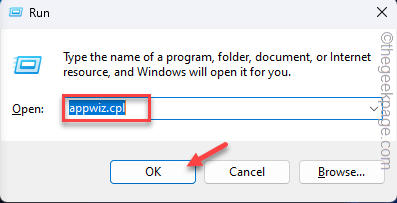
找出“VALORANT”游戏。
第 3 步 –看到游戏后,右键单击该游戏并单击“卸载”以将其从系统中卸载。
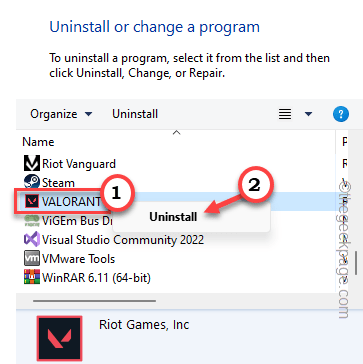
按照屏幕上的步骤确认您的决定。让 Riot 客户端处理卸载过程。
它应该在几分钟内完成。
第 4 步 –现在,查看已安装的应用程序列表。检查“防暴先锋”是否仍在安装。
步骤 5 –通常此应用程序已经自动卸载。如果不是,您可以右键单击该应用程序,然后单击“卸载”将其从系统中删除。
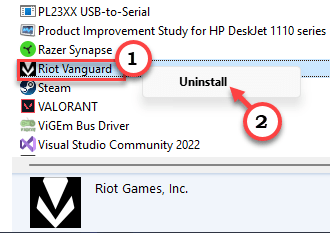
步骤 6 – 前往《无畏契约》主网站。
步骤 7 – 只需点击“免费播放”即可在您的系统上下载《无畏契约》安装程序。
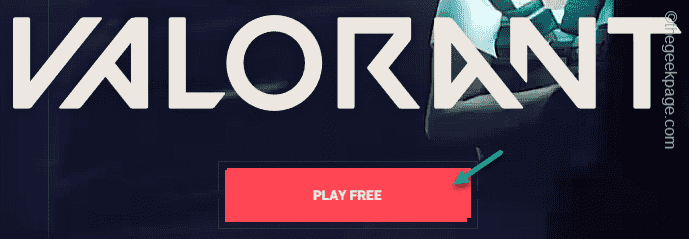
您必须输入您的 Riot 凭据才能下载安装程序。
步骤 8 –现在在您的计算机上打开文件资源管理器。
步骤 9 –在那里,双击“PlayValorant”以运行安装程序。
安装《无畏契约》后,您可以继续玩它。